Содержание:
В этой статье речь пойдет о программе Autodesk 3ds Max, за долгие годы ставшей эталоном среди софта, посвященного 3Д-моделированию.
Несмотря на обилие программных решений, заточенных под самые разнообразные задачи в области компьютерной графики, 3Д Макс остается самой универсальной и популярной платформой для моделирования виртуальных трехмерных моделей. Подавляющее большинство проектов дизайна интерьера и архитектуры с фотореалистичными визуализациями и точными моделями предметов интерьера и экстерьера разработаны именно в Autodesk 3ds Max. Многие мультики, анимированные видеоролики, сложные модели и персонажи, наполняющие сцену, также созданы в среде этой программы.
Несмотря на то, что Autodesk 3ds Max поначалу кажется довольно сложной системой, чаще всего для новичка он является первым 3Д-приложением, на котором пользователь оттачивает свое мастерство. Несмотря на великое множество функций, логика работы очень рациональна и не требует пользователя энциклопедических знаний.
Благодаря открытому коду, под 3Д Макс разработано огромное количество плагинов, расширений и другого дополнительного софта, существенно расширяющего функциональность программы. Это — еще один секрет популярности продукта. Приступим к обзору самых главных функций Autodesk 3ds Max.
Читайте также: Системы для 3D моделирования
Моделирование примитивов
Процесс создания любой трехмерной модели 3Д Макс предлагает начать с создания какой-либо базовой формы, которая посредством будущих манипуляций будет превращаться требуемую нам модель. Пользователь может начать как с создания простых форм, как, например, куб, шар или конус, так и поместить в сцену более сложный элемент, например капсулу, призму, узел и прочие.
В программе существуют, также, примитивы разработанные для ускорения работы архитекторов и дизайнеров, а именно предварительно смоделированные лестницы, двери, окна, деревья. Надо сказать, что эти элементы весьма формальны и пригодны лишь для предварительного эскизного моделирования.
Создание линий
В 3Д Макс реализован очень мощный инструмент рисования и редактирования линий и сплайнов. Пользователь может начертить абсолютно любую линия, задать размещение ее точек и сегментов в пространстве, отрегулировать ее изгибы, толщину, плавность. Угловые точки линий можно скруглять и задавать им фаски. На основе линий создаются многие трехмерные модели.
Инструмент текста в Autodesk 3ds Max относится к линиям, и для него можно задать такие же параметры, плюс дополнительно шрифт, размер и положение.
Применение модификаторов
Модификаторы — это определенные алгоритмы и операции, которые позволяют видоизменять форму объекта. Они находятся в отдельном списке, который объединяет несколько десятков модификаторов.
Наиболее часто используемые позволяют задавать форме плавные изгибы, гнуть ее, скручивать в спираль, раздувать, выдавливать, сглаживать и прочее. Модификаторов можно применять неограниченное количество. Они накладываются на элемент послойно, оказывая свое действие.
Для работы некоторых модификаторов необходима повышенная сегментация объекта.
Полигональное моделирование
Полигональное моделирование — это конек Autodesk 3ds Max. С помощью редактирования точек, ребер, полигонов и объектов можно создать абсолютно любую трехмерную модель. Редактируемые части формы можно перемещать в пространстве, выдавливать, сглаживать, делать фаски, а также настраивать для них плавные деформации.
Особенность полигонального моделирования в Autodesk 3ds Max — возможность применения, так называемого, мягкого выделения. Эта функция позволяет перемещать выбранные вершины, ребра и полигоны таким образом, чтобы вместе с ними двигались также невыделеные части формы. Поведение невыделенных элементов задается в настройках.
При активированной функции мягкого выделения, более теплым цветом окрашены части формы, которые сильнее подверженны деформации , более холодным — части, которые менее всего реагируют на перемещение выделенных точек или ребер.
Отдельно стоит остановиться на функции полигонального моделирования рисованием. С помощью этого инструмента, пользователь может настроить специальную кисть, которой можно вдавливать и выдавливать выбранные полигоны. Этот инструмент очень удобен при моделировании тканей, неровностей, неоднородных поверхностей, а также элементов ландшафта — грунта, лужаек, холмов и прочего.
Настройка материала
Для того, чтобы объект был реалистичным, 3Д Макс может настроить для него материал. Материал имеет огромное количество настроек, однако самых важных всего несколько. Материалу можно сразу задать цвет из палитры, либо сразу назначить текстуру. Для материала выбирается уровень прозрачности и свечения. Важные параметры — блик и глянцевитость, которые придают материалу реалистичность. Все вышеуказанные настройки удобно выставляются с помощью ползунков.
Более детальные параметры задаются с помощью карт. Ими можно регулировать как текстуру материала, так и его свойства прозрачности, отражения, глянцевости, а также рельефности и смещения поверхности.
Настройка материала
Когда объекту присвоен материал, в 3Д Макс можно настроить правильное отображение текстуры. На каждой поверхности объекта определяется нужное положение текстуры, ее масштаб и привязка.
Для объектов сложной формы, на которые трудно поместить текстуру стандартным способом предусмотрен инструмент развертки. С помощью него, текстура может разместиться без искажений даже в сложных изгибах и на неровных поверхностях.
Свет и Визуализация
Для того, чтобы создать реалистичную картинку, Autodesk 3ds Max предлагает настроить освещение, выставить камеры и провести расчет фотореалистичного изображения.
С помощью камеры задается статическое положение вида и композиция, зумирование, фокусное расстояние и прочие настройки. С помощью источников света настраивается яркость, мощность и цвет освещения, регулируются свойства теней.
При создании фотореалистичных изображений 3Д Маск использует алгоритм первичных и вторичных отскоков световых лучей, что делает изображение атмосферным и натуральным.
Функция движения толпы
Нельзя обойти вниманием очень полезную функцию для тех, кто занимается архитектурной визуализацией — функцию симуляции толпы. На основе заданного пути или ограниченной площадки 3Д Макс создает параметрическую модель группы людей. Пользователь может настроить ее плотность, половое распределение, направление движения. Толпу можно также анимировать для создания видеоролика. Отображать человечков можно как схематически, так и применив реалистичные текстуры.
Итак, мы коротко рассмотрели функции легендарной программы для трехмерного моделирования Autodesk 3ds Max. Пусть вас не пугает кажущаяся сложность этого приложения. В сети существует масса подробных уроков, описывающих ту или иную функцию. Повышая навыки лишь в нескольких аспектах этой системы вы научитесь создавать настоящие 3Д-шедевры! Перейдем к краткому резюме.
Достоинства:
— Универсальность продукта позволяет применять ее практически в любых отраслях трехмерного моделирования
— Понятная логика работы
— Наличие русскоязычной локализации
— Широкие возможности полигонального моделирования
— Удобный и функциональный инструментарий в работе со сплайнами
— Возможность детальной настройки расположения текстур
— Большое количество дополнительных приложений и плагинов, которые расширяют основные возможности
— Возможность создания фотореалистичных изображений
— Функция симуляции движения людей
— Наличие в интернете большого количества 3Д-моделей, подходящих для использования в Autodesk 3ds Max
Недостатки:
— Бесплатная демо-версия версия имеет ограничения
— Интерфейс усложнен большим количеством функций
— Некоторые стандартные примитивы не подходят для работы, вместо них лучше использовать сторонний 3D-модели
Скачать пробную версию Autodesk 3ds Max
Загрузить последнюю версию программы с официального сайта
 lumpics.ru
lumpics.ru
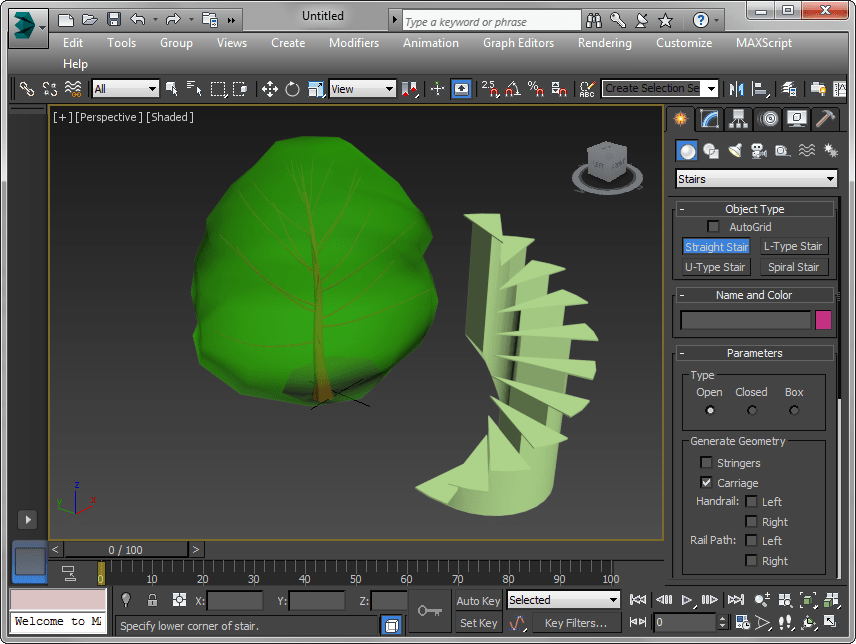
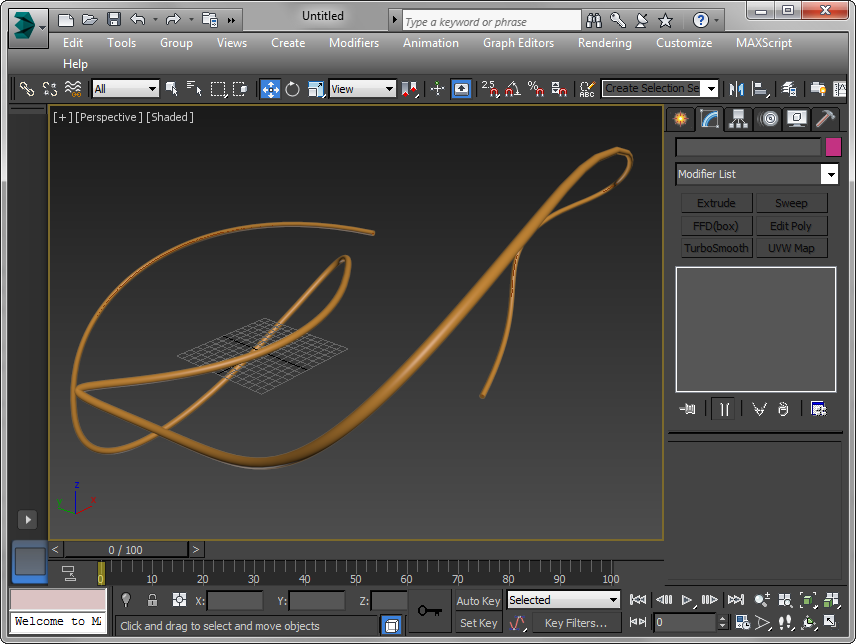
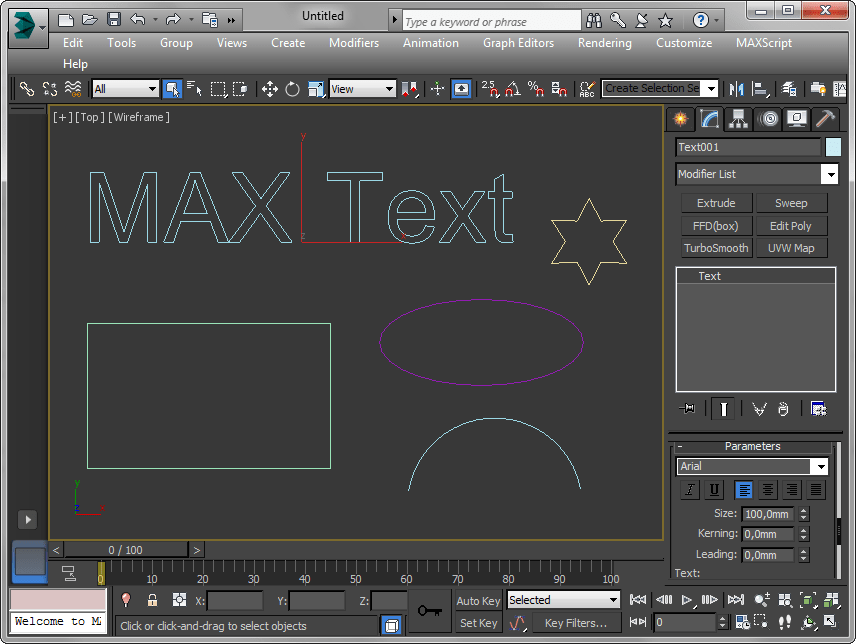
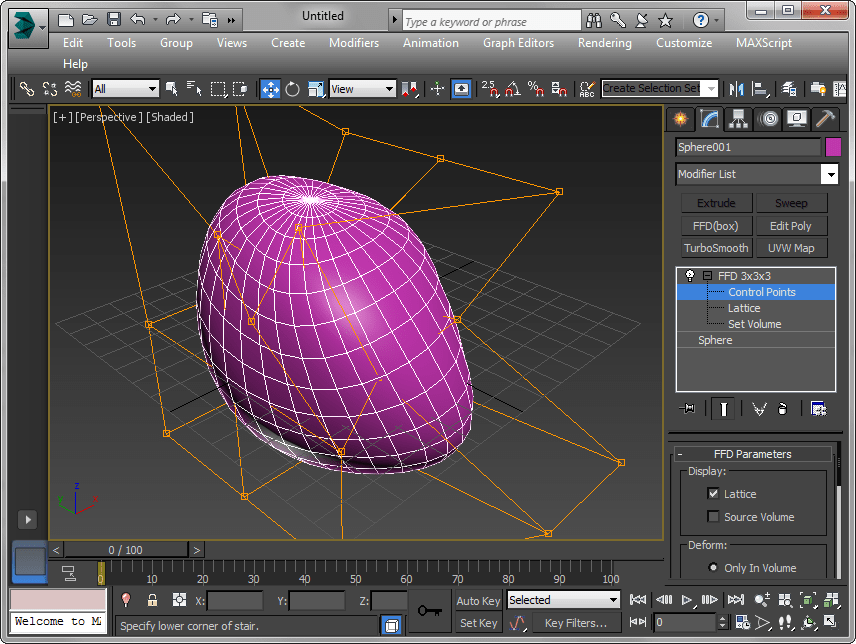
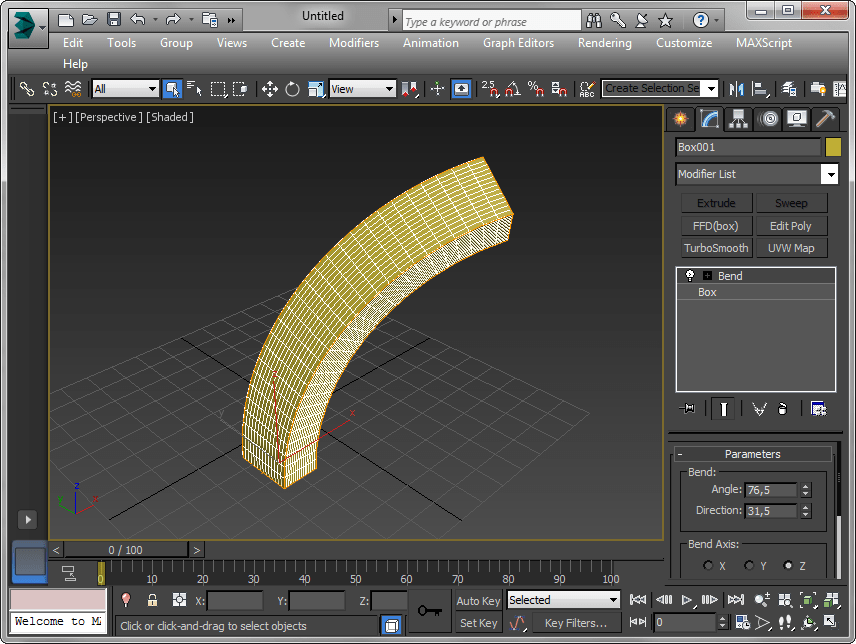
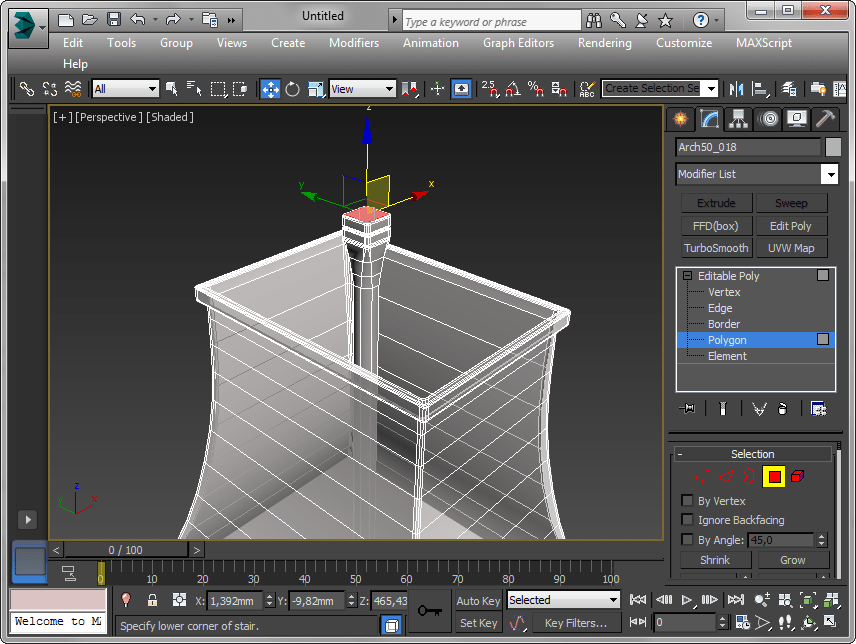
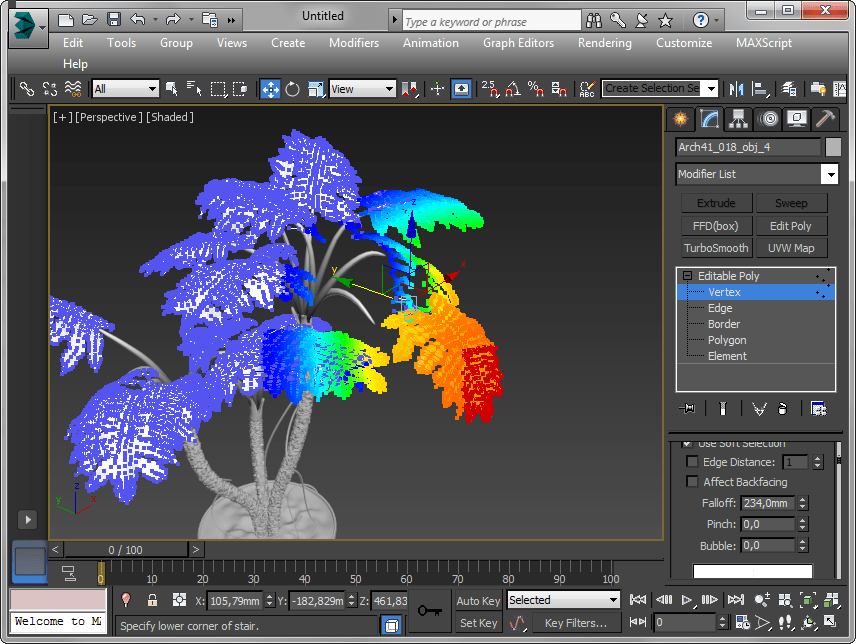
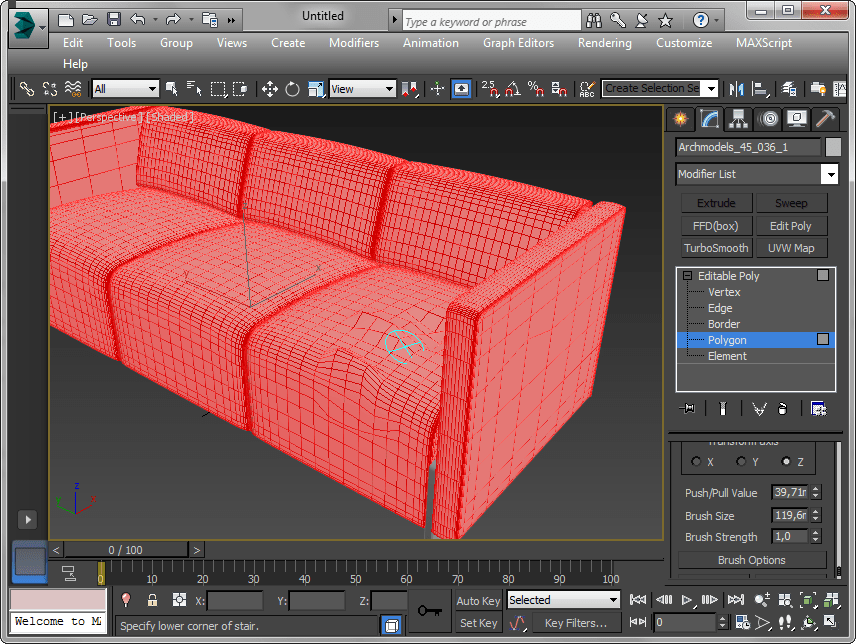
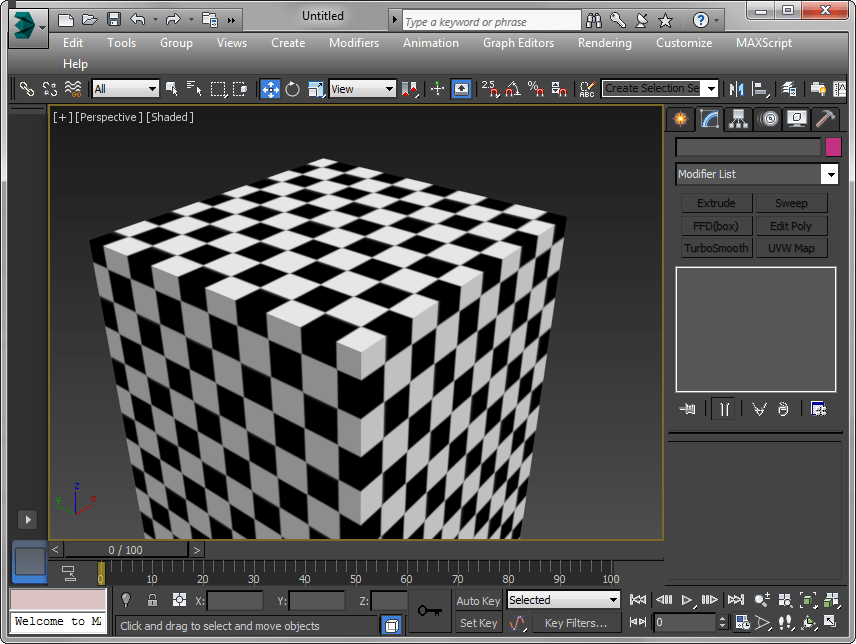
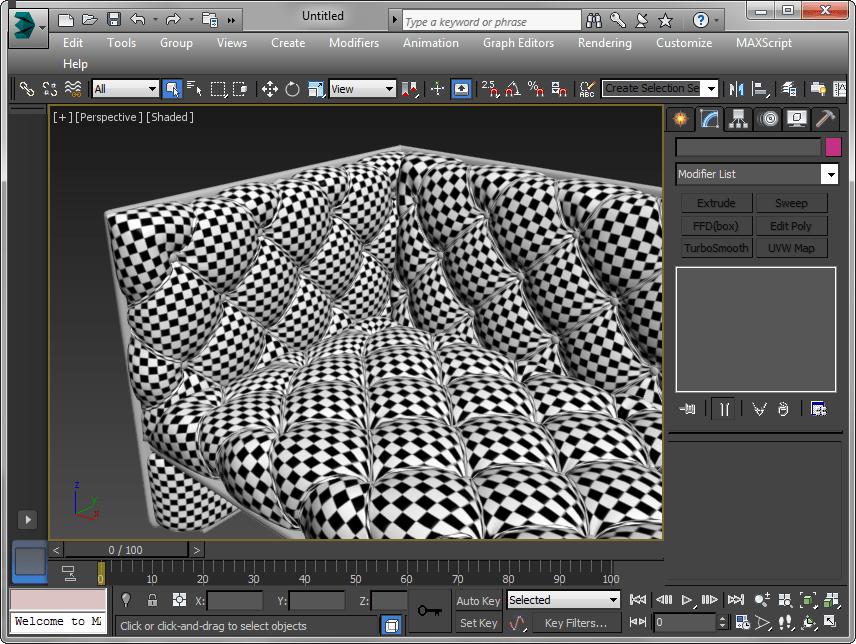
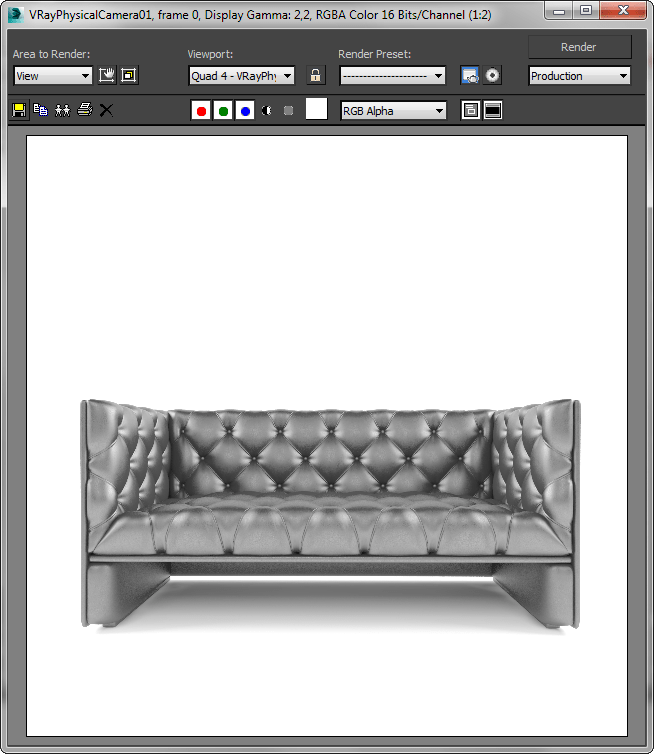
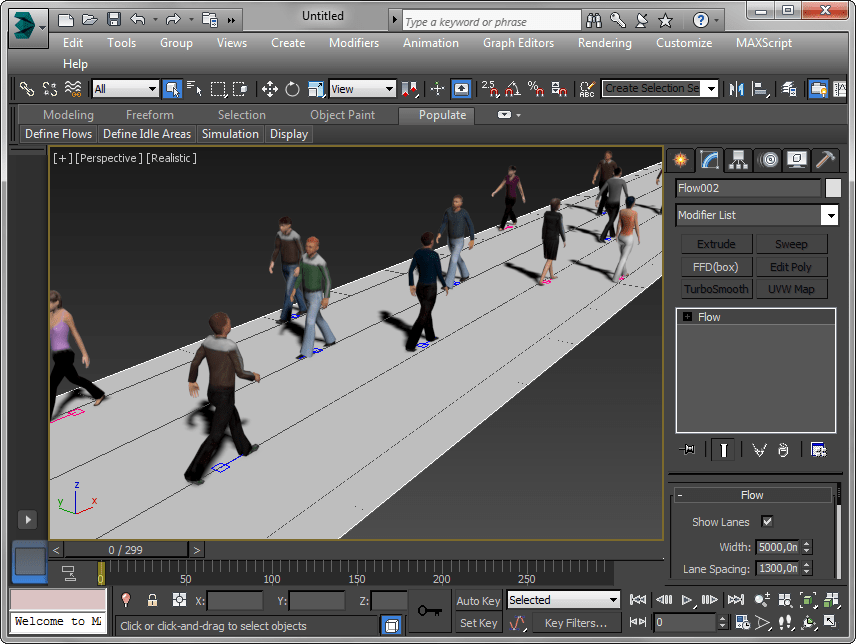





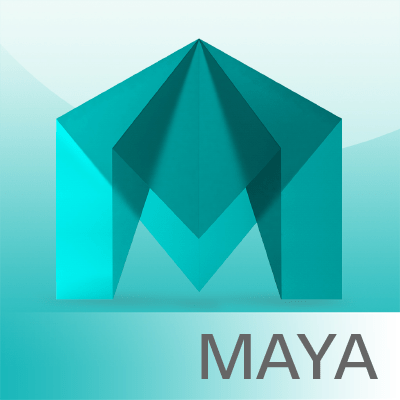



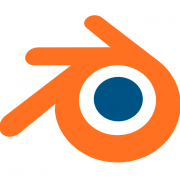

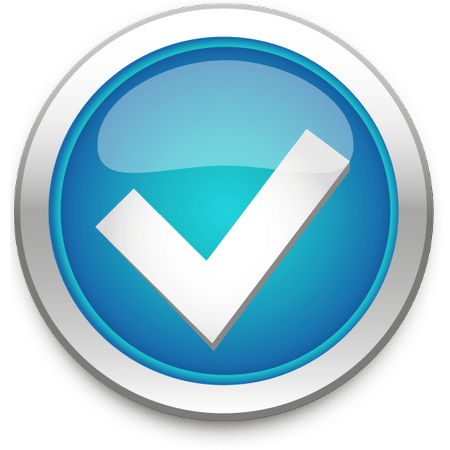
Очень хорошая статья. Буду изучать и дальше. Спасибо.